如何在PQ中对文本型日期格式按照次序排序?
相信很多小伙伴都有在使用PQ,在其中如何才能对文本型日期格式按照次序排序呢?方法很简单,下面小编就来为大家介绍。
具体如下:
1. 下图中的A列就是文本型日期格式,接下来小编就来为这列数据进行排序。

2. 点击数据区任意单元格,然后点击页面上端的“数据”,在其下菜单栏中点击“从表格”。

3. 进入查询编辑器页面后,删除右侧应用中的“更改的类型”步骤。然后将A列选中,再点击页面上端的“添加列”,在其下菜单栏中点击“重复列”。

4. 将复制的日期列选中,然后将上方菜单栏中的数据类型设置为“日期”。

5. 打开下图所示窗口后,先将品牌列按照“升序排序”,然后再按照复制的月份列“升序排序”。设置完成后,点击“确定”。


6. 将复制的月份列选中后右键,在弹出选项中点击“删除”。

7. 最后,将排完序的数据导入到Excel中就能看到结果了,具体结果如下图二所示:

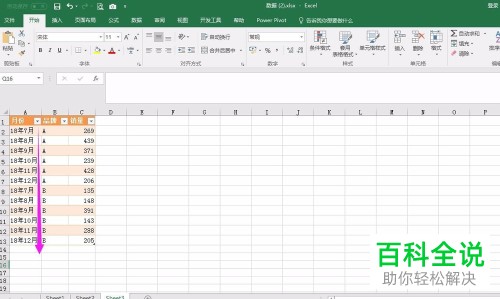
以上就是小编为大家介绍的在PQ中对文本型日期格式按照次序排序的方法,希望能帮到你~
赞 (0)

